WordPress'te Gönderiler Nasıl Toplu Planlanır: Tam Kılavuz
Yayınlanan: 2022-04-18WordPress'te birden fazla gönderi planlamak mı istiyorsunuz? WordPress, gönderileri planlamak için ihtiyacınız olan her şeye sahiptir. Peki ya birden çok taslağı hızlıca planlamanız gerekirse? Toplu zamanlama, birçok makalenin yayınlanması gerektiğinde kullanışlıdır.
Bu makale, ücretsiz bir eklenti kullanarak WordPress'te birden çok gönderiyi nasıl planlayacağınızı gösterecektir.
WordPress gönderilerini toplu planlamak için en iyi zaman nedir?
Blog içeriğinizin tek yazarı sizseniz, varsayılan WordPress gönderi planlama özelliğini kullanarak blog gönderilerinizi planlayabilirsiniz.
Bir gönderi planlamak için sağ kenar çubuğundaki Gönder sekmesine tıklamanız yeterlidir. Ardından, "Yayınla" yı tıklayın. Bu, gönderiyi planlamanıza izin veren bir takvim açar.
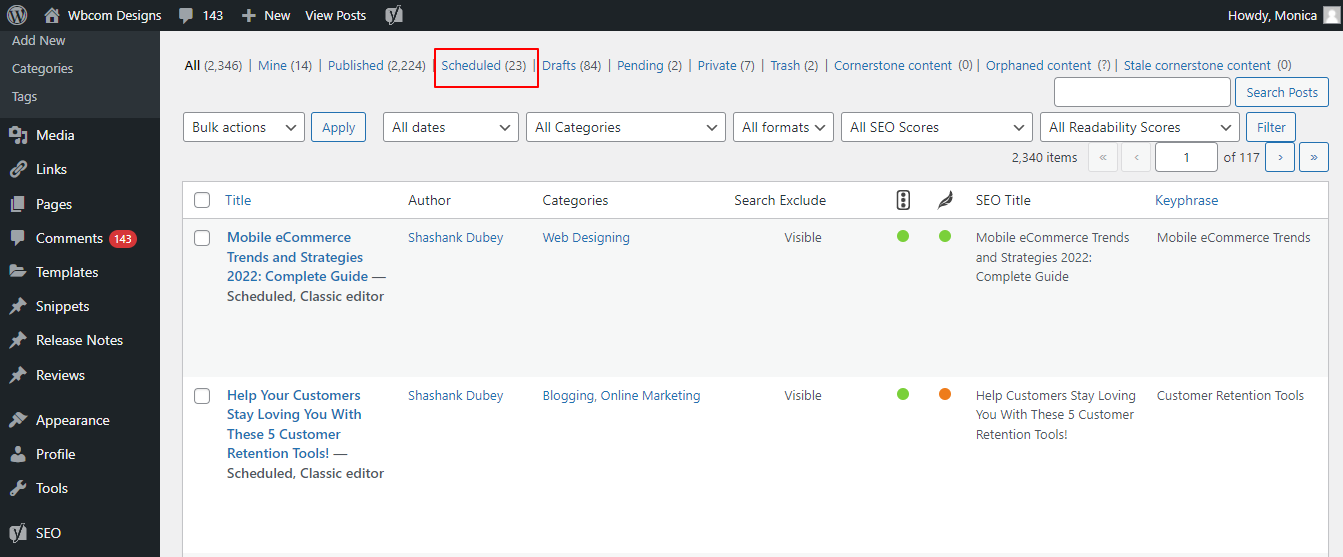
WordPress panosu, planlanmış tüm gönderilerinizi görüntülemenizi sağlar.
Tüm Gönderiler'e gidin. Planlanmış sekmesine tıklayın. Bu, yayın tarihleriyle birlikte yaklaşan tüm gönderilerinizin bir listesini görüntüler.
Birden fazla gönderi planlamanız gerekiyorsa, zaman alıcı olabilir. WordPress zamanlama özelliğini kullanarak her gönderiyi ayrı ayrı açabilir ve ardından yayın tarihinizi ve saatinizi seçebilirsiniz.
WordPress'e toplu zamanlama ekleyerek birden çok gönderiyi kolayca ve hızlı bir şekilde planlayabilirsiniz. Bu, trafiği artırmak ve WordPress sitenizi büyütmek için daha fazla zaman harcamanıza olanak tanır.
Çok yazarlı bir blogunuz varsa, toplu zamanlama kullanmak isteyebilirsiniz. Çok sayıda yazarınız olduğunda net bir program yardımcı olur.
Şimdi, WordPress'teki gönderileri toplu olarak planlamanın en kolay yoluna bir göz atalım.
Ayrıca Okuyun: Üniversite Öğrencileri için En İyi 10 Blog Yazma İpuçları
Toplu Planlama WordPress Sayfaları (Adım adım Kılavuz)
Editoryal Takvim eklentisi, WordPress'teki gönderileri toplu olarak planlamanın en iyi yoludur. Bu WordPress eklentisi ücretsizdir ve yalnızca sürükleyip bırakarak bir program oluşturmanıza olanak tanır.
Bu eklenti, planlanmış tüm gönderilerinizi görmenize ve içerik takviminizi oluşturmanıza olanak tanıyan bir takvim görünümü ekler. İlk olarak, Editoryal Takvim eklentisini yükleyin. Yardım için lütfen bir WordPress eklentisini nasıl kurabileceğinizle ilgili kılavuzumuza bakın.
Aktivasyondan sonra, Mesajlar >> Takvim sayfasını ziyaret edin . Şimdi takvim görünümünü görmelisiniz.
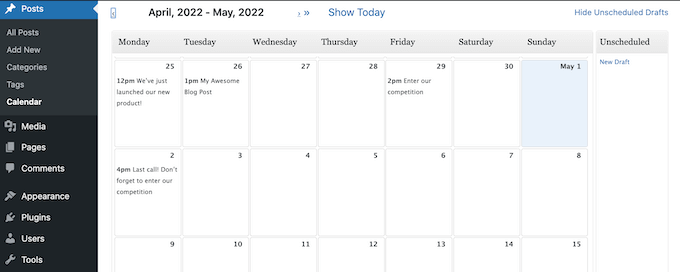
Ekranın sağ üst köşesindeki 'Planlanmamış taslakları göster' bağlantısını tıklayın. Bu, tüm planlanmamış taslaklarınızı görüntüleyen bir kenar çubuğu açacaktır. Kenar çubuğu göründüğünde bağlantı, "Planlanmamış taslakları gizle" olarak değişecektir.
Ardından, takviminize eklemek istediğiniz taslağı alın. Bu gönderi herhangi bir zamanda takviminize eklenebilir.
Editoryal Takvim, gönderiyi otomatik olarak sabah 9'a planlar. Fareyi gönderinin üzerine getirerek daha sonra yayınlayabilirsiniz. Hızlı Düzenleme düğmesine tıklayın.
Bu, Editoryal Takvim açılır penceresini açar. Gönderinin ne zaman yayınlanacağını açılır menüyü kullanarak ayarlayabilirsiniz.

Tüm taslaklarınızı toplu olarak planlamak için bu adımlar tekrar edilebilir.
Sürükle ve Bırak: Programınızı Nasıl Değiştirirsiniz
Programınızı bir kez yapar ve ardından mükemmel bir dünyada ona sadık kalırdınız. Bu her zaman doğru değildir. Bazen programınızı değiştirmeniz veya bir gönderiyi tamamen silmeniz gerekebilir.
Bir gönderiyi takviminizden alıp yeni tarihe sürükleyerek yayınlanacağı tarihi değiştirebilirsiniz. Planlanmış bir gönderiyi kaldırmak için sağ üstteki bağlantıya tıklayın. Gönderinizi 'Planlanmamış Taslaklar kenar çubuğuna sürükleyip bırakın.

Bu, bir gönderiyi takviminizden silmek için en iyi yöntemdir. Takvim görünümünde belirli bir gönderinin üzerine geldiğinizde bir silme bağlantısı görmüş olabilirsiniz. Bu, gönderiyi takviminizden silmekten fazlasını yapar. Ayrıca gönderiyi Çöp Kutusu klasörünüze gönderir.
Ayrıca Okuyun: Yerel İşletmeyi Sosyal Etkileyen Pazarlamadan Nasıl Yararlanır?
'Planlanmamış Taslaklar' kenar çubuğunu kullanarak herhangi bir gönderiyi tamamen silmeden takviminizden kaldırabilirsiniz.
Editoryal Takvim ile yeni taslaklar nasıl oluşturulur ve toplu olarak planlanır
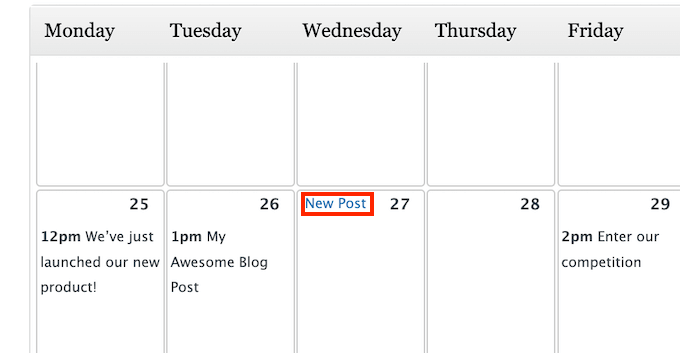
Editoryal Takvim, içerik fikirleri için beyin fırtınası yapmak için harika bir araçtır. Ayrıca Editöryel Takvim eklentisini kullanarak WordPress'teki taslakları toplu olarak planlayabilirsiniz. Bunu yapmak için takvim görünümünde yeni taslaklar oluşturun. Bu boş taslaklar takvimde hareket ettirilebilir.
Bu numara, birden fazla yazarla işbirliği yapıyorsanız da yararlıdır. Tüm gönderilerinizin taslaklarını oluşturmak için takvim görünümünü kullanabilir ve ardından bu taslakları yazarlarınıza atayabilirsiniz.
Bu, herkesin neler olup bittiğinin ve ne zaman yapılması gerektiğinin farkında olduğundan emin olmanızı sağlayacaktır. Yeni bir blog yazısı oluşturmak istediğiniz tarihin üzerine gelin. Görünen Yeni Gönderi bağlantısını tıklayın.
Saati ve tarihi daha sonra değiştirebilirsiniz, bu yüzden hata yapmaktan korkmayın. Durum açılır menüsü için varsayılan ayar Taslak'tır. Editoryal Takvim , seçtiğiniz saat ve tarihte yayınlanacak şekilde ayarlamadan oluşturacak ve düzenleyecektir.
WordPress'in gönderiyi otomatik olarak yayınlamasını sağlamak için Durum açılır menüsünü açın ve Zamanlanmış'ı seçin.
Hatta bu açılır pencerenin İçerik alanına yazabilirsiniz. İçerik alanı, tam WordPress gönderi düzenleyicisiyle kullanılabilen tüm biçimlendirme seçeneklerini içermese de, gönderinin içeriğinin bir özetini sağlamak için kullanışlıdır.
Ayrıca Okuyun: Çevrimiçi Eğitim Platformu Oluşturmak için Profesyonel Üniversite WordPress Teması
Editoryal Takvim, tam WordPress düzenleyicisine giden bir kısayoldur. Takvim görünümünü açmak için imleci gönderinin üzerine getirmeniz yeterlidir. Gönderiyi kaydetmek için Düzenle'ye tıklayın.
Bu, gönderiyi standart WordPress düzenleyicide açacaktır. Ayrıca Gönderiler >> Tüm Gönderiler seçeneğine de gidebilirsiniz. Artık taslağınızı bulabilir ve düzenlemek için açabilirsiniz.

Çözüm
Seçenekleri yapılandırarak ve eklentiyi etkinleştirerek WordPress gönderilerini toplu olarak planlayabilirsiniz . Web siteniz, gönderileri planlayarak profesyonel görünecek.
WordPress gönderilerinde bir hata veya kaçırılan bir program yayınlama olasılığını azaltmak veya ortadan kaldırmak için yayınlama sürecinin her adımını gözden geçirmelisiniz.
İlginç Okumalar:
Temel ve Başarılı Bloglama Becerilerini Bilmeniz Gerekenler
Sütun Sayfası nedir? Ve SEO Stratejisi Tema Kullanmanın Faydaları
En İyi 6 WordPress Hız Optimizasyon Hizmeti
